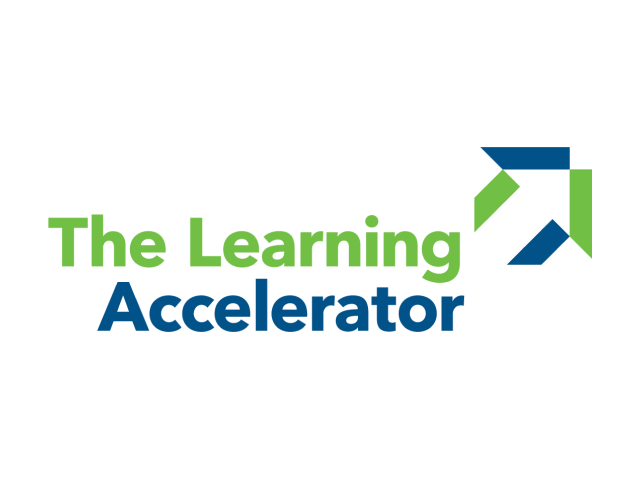Erlauben Sie es den Lernenden aus der Ferne und vor Ort, ihr Wissen auf multimodale und personalisierte Art und Weise beim hybriden Lernen zu demonstrieren. Durch das Hinzufügen der Live-Transkription können die anderen beobachten, sich konzentrieren, die Präsentation verstehen und ohne zu stören teilnehmen, wenn sie einen Teil verpassen oder die präsentierenden Personen nicht gut hören. Die Transkription kann auch aufgezeichnet werden, um später als Referenz verwendet zu werden und die Beherrschung der Inhalte und das gemeinsame Lernen zu unterstützen.
Digitale Demonstration
Ungefähre Zeitplanung: 5 bis 30 Minuten (in Abhängigkeit der Anzahl an Präsentationen)

Wichtige Faktoren für effektives Lernen:
-
Gezielt und relevant
Differenzierte Pfade und Materialien
-
Sozial vernetzt
Sozial vernetzt
-
Aktive Mitarbeit
Auswahl und Handlungsspielraum

Das Warum
Genau wie im Präsenzunterricht können Lernende in Remote- und Hybridumgebungen aus verschiedenen Gründen von der Arbeit in kleinen Gruppen profitieren:
-
Wenn ihnen Möglichkeiten zur Zusammenarbeit, Unterstützung durch Lehrkräfte oder Gelegenheiten für selbstständiges Lernen angeboten werden, können Lernende selbst eine Umgebung wählen, die für sie funktioniert und ihrem Lernbedarf entspricht.
-
Inhaltsvermittlung: In einer Lektion sollen sich die Lernenden möglicherweise mit unterschiedlichen Inhalten befassen. So könnten sie im Fach Biologie auf verschiedene Räumen aufgeteilt werden, die jeweils ein anderes Organsystem behandeln. Eventuell können die Lernenden auch selbst entscheiden, welches Thema sie interessiert oder die Lehrkraft kann je nach Bedarf Lernende einem Thema oder Inhaltsstrang zuweisen.
-
Individuelle Arbeitsumgebung: Lehrkräfte können verschiedene Räume mit unterschiedlichen Arbeitsumgebungen einrichten wie: (1.) einen Gesprächsraum, in dem Lernende kollaborativ arbeiten und Fragen stellen können, (2.) einen Ruheraum, in dem sie ungestört oder alleine arbeiten können, und (3.) einen Raum mit Unterstützung durch die Lehrkraft, in dem die Arbeit in kleinen Gruppen oder individuell mit der Lehrkraft möglich ist.
Die Funktion:
Verwaltung von Breakout-Räumen
Lehrkräfte können Breakout-Räume als Host oder Co-Host des Zoom Rooms erstellen, indem Sie auf die Schaltfläche „Breakout-Räume“ klicken. Hier können Lehrkräfte die Anzahl der benötigten Räume einrichten. Beim Zuordnen von Räumen können Lehrkräfte Lernenden die Möglichkeit bieten, zu wählen, in welche Räume sie gehen, oder ihnen einen Raum zuweisen. Wenn Lernende die Option zur Wahl eines Raums haben, können Sie auf die Schaltfläche „Breakout-Räume“ klicken und den Raum auswählen. Sie können auch zwischen Räumen wechseln. Lehrkräfte können auch Lernende vorab zu Breakout-Räumen zuweisen.
-
Sie können zwischen Räumen wechseln, um sicherzustellen, dass Lernende an ihren Aufgabe arbeiten, und Fragen zu beantworten.
-
Beenden Sie Breakout-Sitzungen, indem Sie im Fenster „Breakout-Räume“ auf „Alle Räume schließen“ klicken.
-
Lehrkräfte können auch eine Nachricht an alle Lernenden senden, indem sie im Fenster „Breakout-Räume“ auf „Eine Nachricht an alle senden“ klicken. Es kann hilfreich sein, den Lernenden Zeit-Updates zu geben (also wie viel Zeit sie noch in ihren Räumen haben).
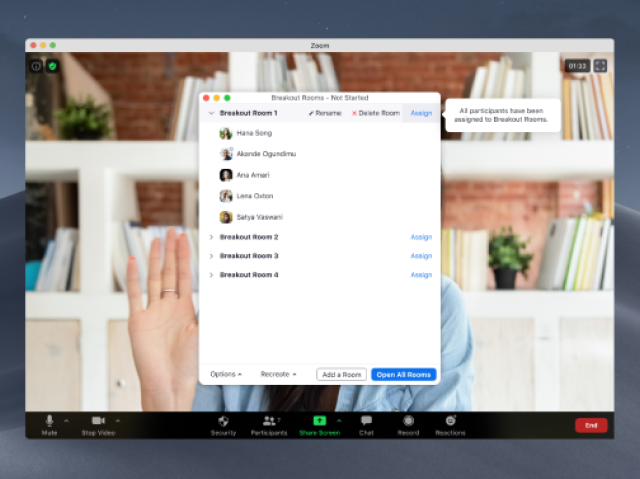

Die Implementierung
Vor der ersten Implementierung von Virtual Pathways über Breakout-Räume ist Folgendes wichtig:
-
Identifizieren Sie eine Lerneinheit, in der Lernende in Gruppen zusammenarbeiten müssen, um zusätzliche Unterstützung zu erhalten sowie kollaborativ oder längere Zeit alleine zu arbeiten.
-
Erklären Sie, warum Breakout-Räume erstellt werden. Virtual Pathways werden von Lernenden zur Auswahl von Inhalt und Arbeitsumgebung sowie von Lehrkräften zum Zusammenstellen homogener und heterogener Gruppen verwendet, um ein besseres Verständnis von Inhalten durch gemeinsames Lernen oder zusätzliche Unterstützung der Lehrkraft zu ermöglichen.
-
Entscheiden Sie, wie die Lernenden gruppiert werden. Lehrkräfte möchten Lernende evtl. einem Raum zuweisen oder ihnen die Möglichkeit geben, einen Raum zu wählen. Die Zuweisung der Lernenden zu Breakout-Räumen kann auch schon im Vorfeld erfolgen.
-
Legen Sie Normen und Erwartungen für die Gruppenarbeit fest. Eine einsehbare Liste mit Erwartungen, die in diesen Breakout-Räumen zu erfüllen sind, ist für Lernende hilfreich, insbesondere wenn ältere Lernende dort nicht von einem Erwachsenen beaufsichtigt werden. Sprechen Sie darüber, was Lernende tun können, wenn diese Erwartungen nicht erfüllt werden (z. B. eine E-Mail an die Lehrkraft senden mit der Bitte, in den Raum zu kommen).
-
Wenn Lehrkräfte durch andere Erwachsene (z. B.Lehrkräfte, Assistenten, Sonderpädagogen) unterstützt werden, legen Sie fest, wer wann und in welchen Räumen sein wird.
-
Üben Sie die Verwendung von Breakout-Räumen in lockeren Szenarios. (Führen Sie z. B. die 4-Ecken-Aktivität durch, wobei Lernende in den Breakout-Raum ihrer Wahl statt physisch in eine andere Ecke gehen).
Wenn die Lernenden mit diesem Feature vertraut sind, richten Sie Räume für kleine Breakout-Gespräche, kollaboratives Arbeiten und/oder zusätzliche Unterstützung durch die Lehrkraft ein. In Virtual Pathways können Lehrkräfte diese Zeit auch nutzen, um mit Lernenden Gespräche unter 4 Augen zu Zielen zu führen, sie zielgerichtet zu unterstützen oder einfach nachzuhören. Mit Virtual Pathways haben Lernende Handlungsspielraum und eine Wahl, nicht nur in Bezug auf Lerninhalte, sondern auch auf die Lernumgebung. Dies sorgt für eine größere Verantwortung und Beteiligung im Zusammenhang mit den verfügbaren Inhalten. Es ist auch hilfreich für Lehrkräfte, die verschiedenen Räume zu überwachen, insbesondere zu Beginn. Sie können immer wieder beitreten, um zu prüfen, ob die Lernenden ihre Aufgaben erledigen.
Entwickelt mit The Learning Accelerator